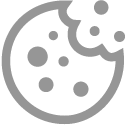Providermail importeren in Gmail
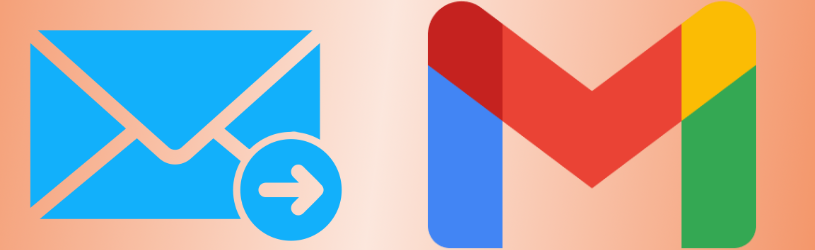 Laat de mails die naar uw providermail verzonden worden, ook bij Gmail binnenkomen. Dan hebt u altijd een back-up van uw mail.
Laat de mails die naar uw providermail verzonden worden, ook bij Gmail binnenkomen. Dan hebt u altijd een back-up van uw mail.
Achtergrondinformatie
Gmail is een gratis e-maildienst waarmee u berichten kunt verzenden en ontvangen. Lees in het artikel 'Gmail: de basis' hoe u een nieuw e-mailadres aanmaakt en hoe u het postvak beheert.
Veel mensen hebben ook een e-mailaccount bij hun internetprovider. Dat e-mailadres krijgen ze als ze een internetabonnement afsluiten. Een zogenaamd providermailadres eindigt bijvoorbeeld op '@ziggo.nl' of '@kpn.nl'. Binnen Gmail kunt u het e-mailaccount van uw internetprovider importeren. Alle providermails verschijnen dan ook in het postvak van Gmail.
Stap 1: inloggen
Log eerst in bij Gmail:
- Surf naar www.gmail.com
- Typ het e-mailadres en wachtwoord van uw Gmail- of Google-account als het postvak van Gmail niet automatisch verschijnt.
- Klik op Inloggen.
Stap 2: instellingen openen
In de instellingen van Gmail kunt u het e-mailaccount van uw internetprovider toevoegen:
- Klik rechtsboven op het pictogram 'Instellingen'. Dat is een pictogram van een tandwiel
 .
. - Klik op Alle instellingen bekijken.
- Klik op het tabblad Accounts en import.
Stap 3: e-mailaccount toevoegen
Bij veel internetproviders kunt u e-mails via twee verschillende protocollen ophalen, namelijk POP3 en IMAP. Gmail kan alleen providermail ophalen via het POP3-protocol.
- Klik bij 'E-mail bekijken uit andere accounts' op Een e-mailaccount toevoegen.
- Vul het e-mailadres in van uw internetprovider.
- Klik op Volgende.
- Klik op E-mail importeren uit mijn andere account (POP3).
- Klik op Volgende.
Stap 4: e-mailinstellingen
Het is belangrijk dat u de juiste instellingen van het e-mailaccount invult. Alle gegevens waar Gmail om vraagt, hebt u ontvangen bij het afsluiten van uw internetabonnement. Als u de gegevens niet meer kunt vinden, neem dan contact op met uw internetprovider.
- Controleer of de ingevulde gebruikersnaam klopt. Vaak is de gebruikersnaam hetzelfde als het e-mailadres.
- Typ het juiste wachtwoord.
- Vul de POP3-server in. Als dit veld al is ingevuld, controleert u of de POP3-server klopt.
- Vul achter 'Poort' de waarde '110' of '995' in. Poort 995 gebruikt u voor een beveiligde verbinding.
- Vink eventueel extra opties aan:
- Bepaal of u een kopie van het opgehaalde bericht op de server van uw internetprovider wilt achterlaten. Dat is vooral handig als u ook buiten Gmail providermail wilt lezen.
- Verder kunt u een beveiligde verbinding gebruiken om e-mailberichten op te halen. Voor uw veiligheid is dat verstandig om te doen. Houd er wel rekening mee dat niet alle e-mailaccounts deze functie ondersteunen.
- Daarnaast kunt u aangeven of u uw providermail wilt voorzien van een label. De berichten worden dan in een aparte map binnen Gmail bewaard. Als u deze optie niet aanvinkt, verschijnen alle berichten in uw normale postvak.
- Tot slot kunt u uw binnenkomende berichten archiveren.
- Klik op Account toevoegen.
Stap 5: e-mails verzenden
Vanuit Gmail kunt u berichten verzenden via het e-mailadres van uw internetprovider. Handig bijvoorbeeld als u in het buitenland wilt mailen en als afzender uw provideradres wilt laten zien.
- Geef met 'Ja' of 'Nee' aan of u hiervan gebruik wilt maken. Wij kiezen voor Ja. Als u Nee hebt gekozen, kunt u onderstaande instructies overslaan.
- Klik op Volgende stap.
- Geef aan onder welke naam u e-mailberichten wilt verzenden.
- Klik op Volgende stap.
- Uw internetprovider gebruikt een SMTP-server om e-mails te verzenden. Controleer of de ingevulde SMTP-server en poort kloppen. U kunt deze gegevens eventueel opvragen bij uw internetprovider.
- Vul het wachtwoord in.
- Beslis of u via een beveiligde verbinding e-mails wilt sturen. Houd er rekening mee dat niet alle internetproviders deze functie ondersteunen.
- Klik als laatste op Account toevoegen.
U hebt het e-mailaccount van uw internetprovider in Gmail geïntegreerd. Ga naar het postvak van Gmail en open het e-mailbericht van Gmail Team. Klik op de link om het e-mailadres te verifiëren.